

フィルタを追加できます。フィルタを使用して、指定した種類および値によってファイル コピーが実行される対象のオブジェクトを制限できます。
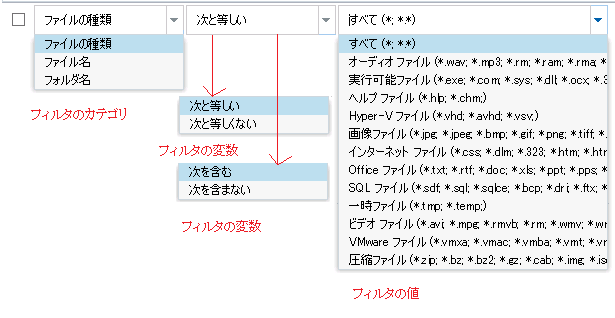
フィルタには次の 3 つのカテゴリがあります:ファイルの種類、ファイル名、フォルダ名。フィルタ カテゴリに応じて、フィルタ変数とフィルタ値のフィールドは変わります。
フィルタ カテゴリがファイルの種類である場合、フィルタ変数オプションは、[is]および[is not]です。フィルタ カテゴリがファイル名またはフォルダ名である場合、フィルタ変数オプションは、[contains]または[does not contain]です。
同じファイル コピー リクエスト内に複数のフィルタを指定できます。同じフィルタ カテゴリを使用して異なるフィルタ変数を指定できます。
注:フィルタ変数が同じフィルタ カテゴリについて矛盾する場合、[is not]または[does not contain]変数が常に優先され、適用されます。
フィルタの値を使用することにより、指定するパラメータ情報のみを選択してファイル コピーされる情報を制限することができます(.txt ファイルなど)。
Arcserve UDP では、ワイルドカード文字の使用がサポートされており、1 つのリクエストで複数のオブジェクトをファイル コピーの対象に選択することができます。ワイルドカード文字は、1 任意の文字または文字列を表すための代用として使用できる特別な文字です。
[値]フィールドでは、ワイルドカード文字としてアスタリスク(*)と疑問符(?)がサポートされています。完全なファイル/フォルダ パターン名が不明な場合は、ワイルドカード文字を指定することによって、フィルタの結果を簡略化することができます。
たとえば、特定のファイル名がわからない場合に、.txt 拡張子を持つすべてのファイルを除外するには、「*.txt」を入力します。わかっているファイル名をすべて指定してから、残りを埋めるためにワイルドカードを使用することもできます。
注:フィルタの種類として[ファイルの種類]を選択した場合、あらかじめ定義されたフィルタのドロップダウン リストが提供され、多くの一般的に使用されているファイルを選択することができます(MS Office ファイル、イメージ ファイル、実行ファイル、一時ファイルなど)。事前定義済みフィルタのいずれかを選択した後でも、対応する値を追加または変更することができます。
|
Copyright © 2016 |
|